Microsoft store如何查看应用更新日期
来源:网络收集 点击: 时间:2024-09-14【导读】:
Microsoft store如何查看应用更新日期,下面就让小编给大家带来解决方法吧!品牌型号:电脑系统版本:win10方法/步骤1/4分步阅读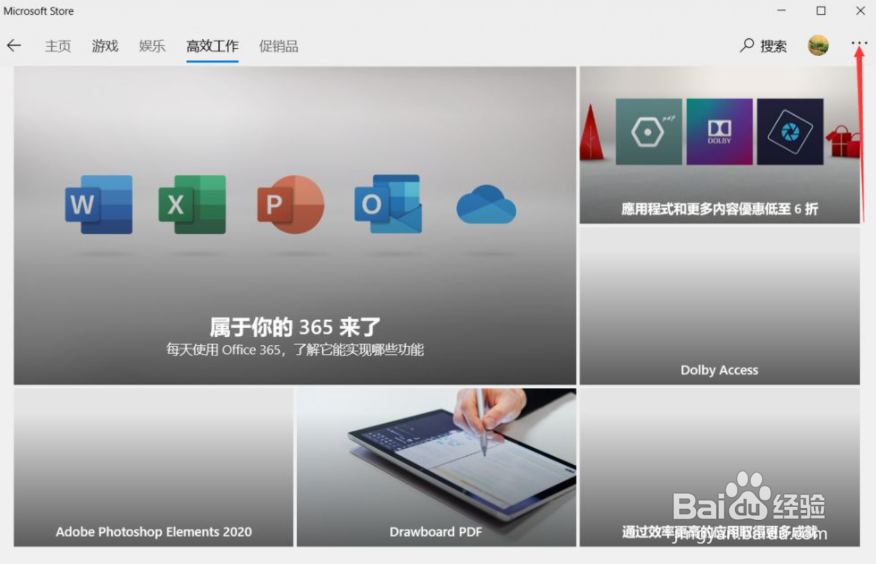 2/4
2/4 3/4
3/4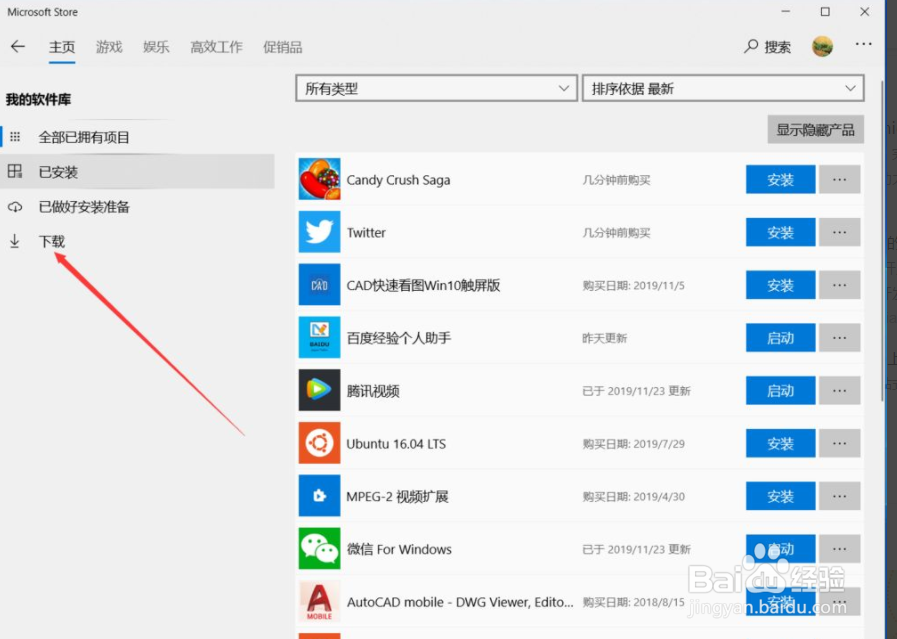 4/4
4/4 总结1/1
总结1/1
在电脑上打开Microsoft store后,点击右上角的“查看更多”。如下图所示:
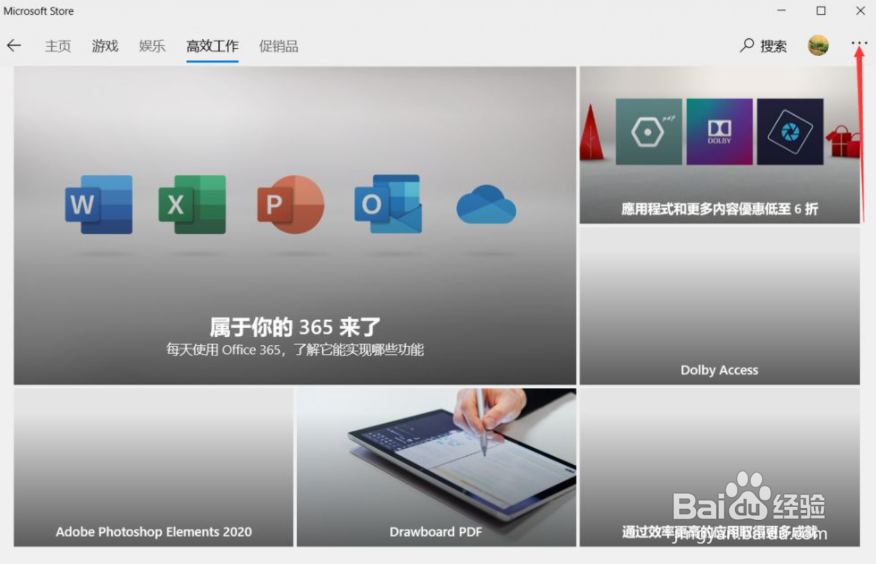 2/4
2/4点击后,在查看更多界面点击“我的软件库”。如下图所示:
 3/4
3/4进入我的软件库界面后,点击“下载”。如下图所示:
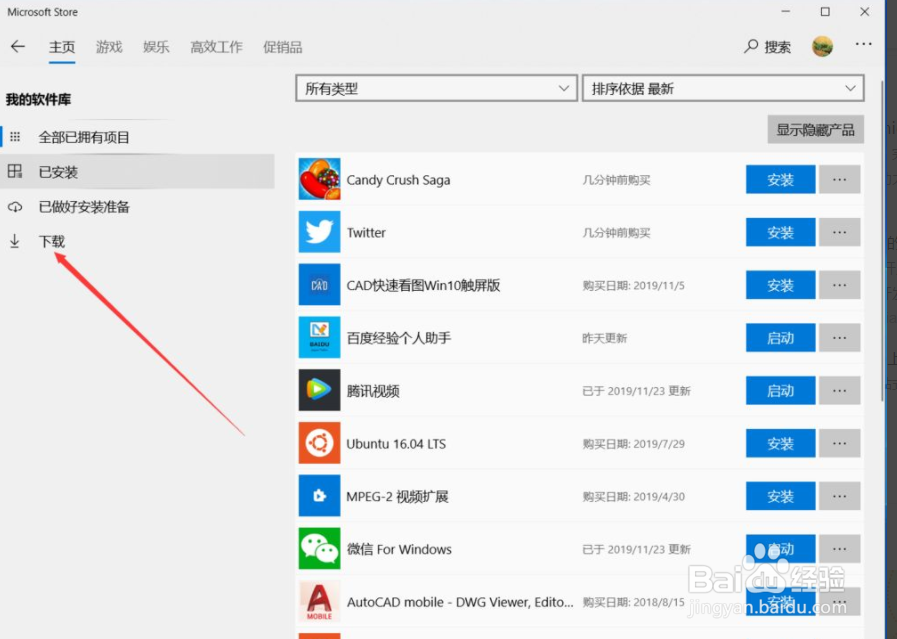 4/4
4/4进入下载界面后,就能看到应用的具体更新日期了。如下图所示:
 总结1/1
总结1/11、打开Microsoft store 后点击查看更多
2、在查看更多界面点击我的软件库
3、进入我的软件库界面后点击下载
4、在下载界面就能看到应用更新日期
注意事项tips:根据上面步骤一步一步来即可。
WIN10版权声明:
1、本文系转载,版权归原作者所有,旨在传递信息,不代表看本站的观点和立场。
2、本站仅提供信息发布平台,不承担相关法律责任。
3、若侵犯您的版权或隐私,请联系本站管理员删除。
4、文章链接:http://www.1haoku.cn/art_1212058.html
上一篇:莲雾百香果酸奶奶昔
下一篇:《王者荣耀》体验服暴击装备大改
 订阅
订阅